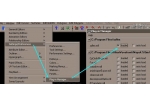Maya制作炫丽烟花动画特效
来源:
作者:网络
学习:7454人次
下面我们先看看最终的效果:

最终动态效果
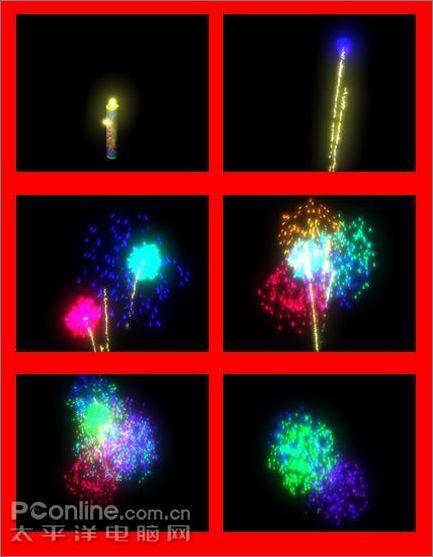
最终静态效果
烟花筒贴图素材:

素材
事不宜迟,让我们一起来探讨学习:
1、打开Maya软件,执行Create—Polygon Primitives—Cylinder菜单。如图1所示。
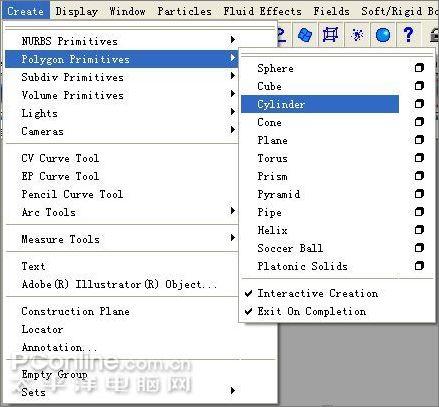
图1 Create—Polygon Primitives—Cylinder
2、在视图中拖拉创建一个多边形圆柱体,如图2所示。

图2 创建一个多边形圆柱体
3、执行Window—Rendering Editors—Hypershade,打开超级滤光器(材质编辑)。如图3所示。
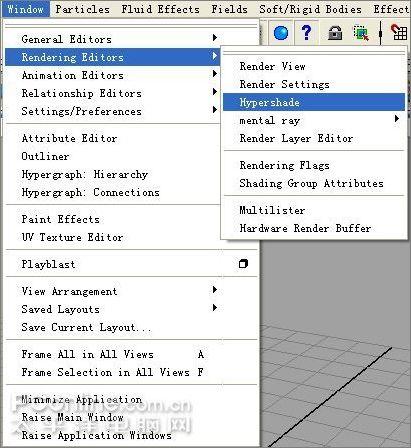
图3 Window—Rendering Editors—Hypershade
4、在Hypershade超级滤光器中,点击左边的Blinn按钮,创建一个布林材质球,如图4所示。
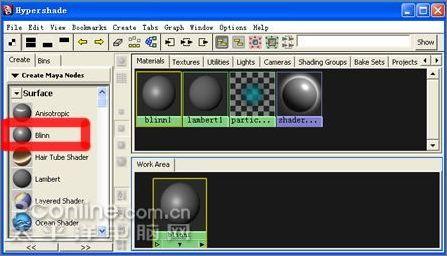
图4 创建一个布林材质球
5、选择圆柱体所有的面,然后执行Create UVS-Cylinder Mapping菜单,设置为圆柱贴图坐标,如图5所示。

图5 Create UVS-Cylinder Mapping
6、在视图中编辑贴图位置,使用操作手柄。如图6所示。
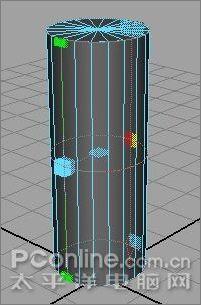
图6 在视图中编辑贴图位置
7、在超级滤光器中双击 blinn1材质球,打开材质的属性面板并在Color后面的棋盘格按钮中展开,如图7所示。
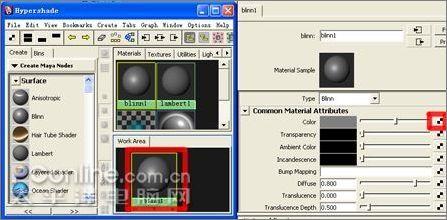
图7 打开材质的属性面板
学习 · 提示
相关教程
关注大神微博加入>>
网友求助,请回答!